
안녕하세요!!🤗
쌩초보 블린이 프리나입니다.
제가 블로그를 작성하려고 아이폰에 있던 사진을 PC로 옮겼는데요..
뜨악!!!
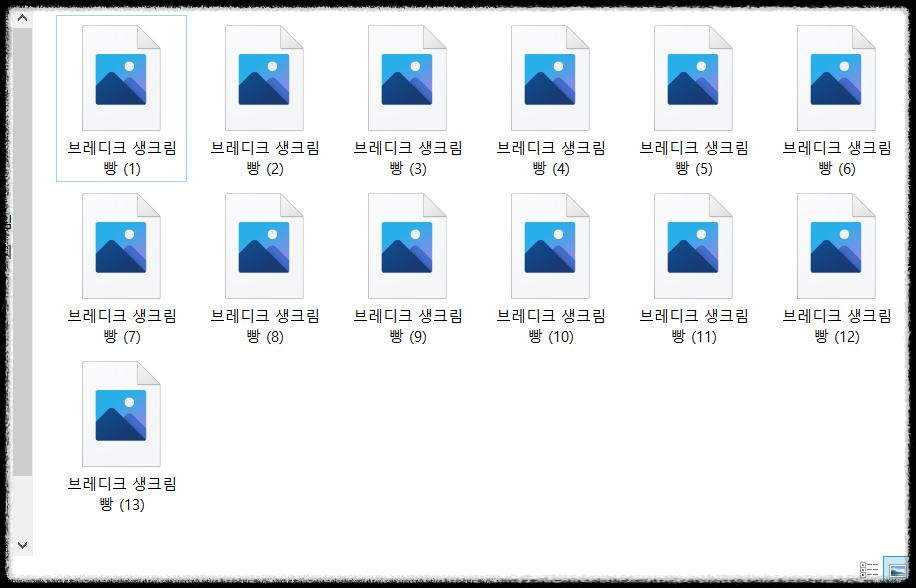
사진이 안보이는 거예요!!
왜??!! 왜??!! 핸드폰에서는 분명히 잘 보였는데??!!

그래서 속성을 눌러보았더니
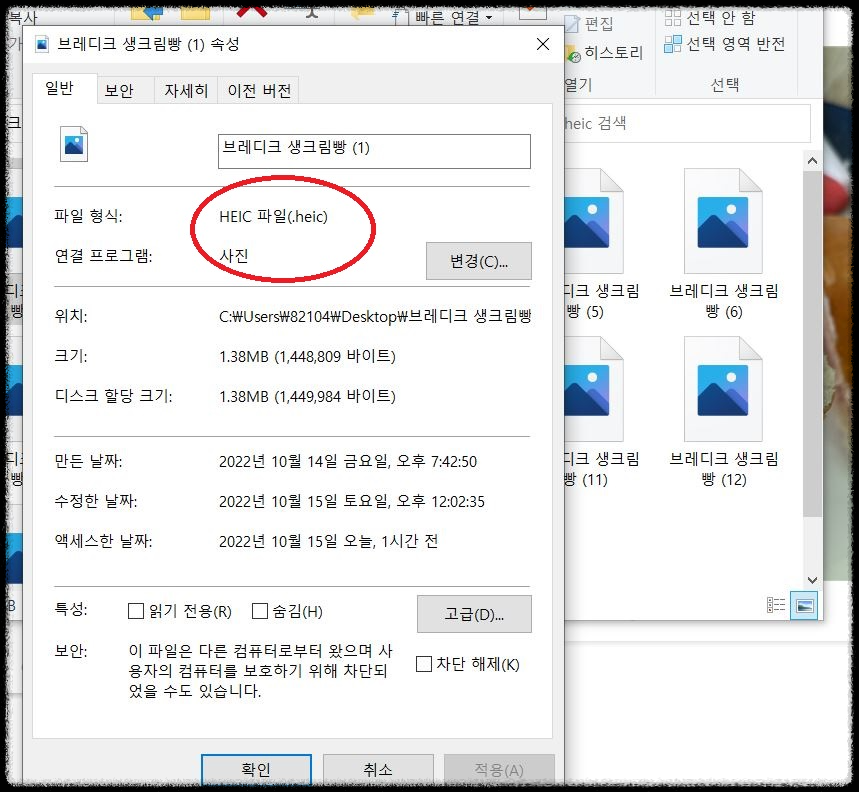
엥?? 동그란 부분 보이시나요??
heic 파일?? 살면서 처음 들어보는데??
heic 파일이 뭐야??🤔
그래서 초보 블로거인 저는 검색해보았습니다.
heic 파일이란?
heic(=High Efficiency Image File Format)은 Apple 휴대폰의 고유한 파일 형식이다. MPEG에 의해 개발되었으며 사진 파일을 더 작게 압축하여 저장공간을 절약할 수 있다는 장점이 있다.
한마디로 말해서 파일 용량은 줄이고 퀄리티는 유지하는 차세대 확장자라고 합니다!!
하지만 아직은 애플 기기가 아니라면 호환 범위가 좁다고 하네요!!
그렇다면 우리는 호환 범위가 넓은 jpg로 변환해보도록 해요!!
여러 가지 방법이 있지만 프로그램을 깔지 않아도 되고
간단하게 할 수 있는 두 가지 방법을 알려드리도록 하겠습니다!!
카카오톡을 이용하여 변환하기
요즘 카카오톡 대부분 이용하시죠??
카카오톡을 이용하면 간단하게 변환할 수 있어요!!!
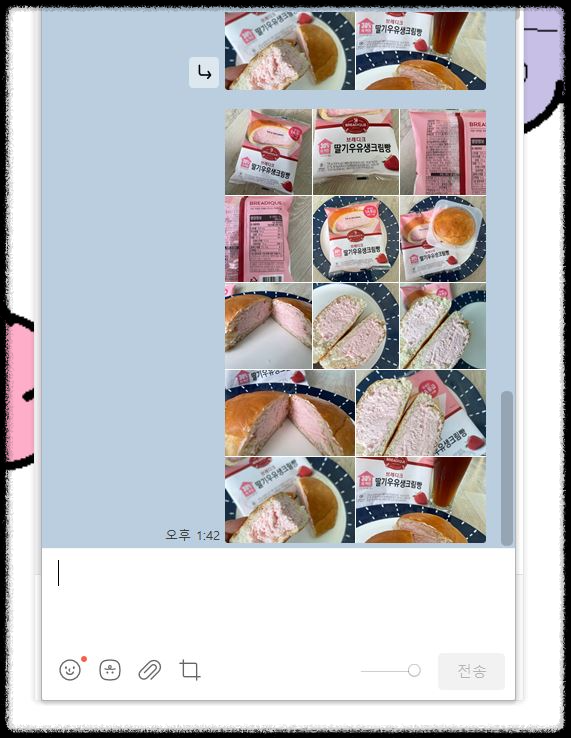
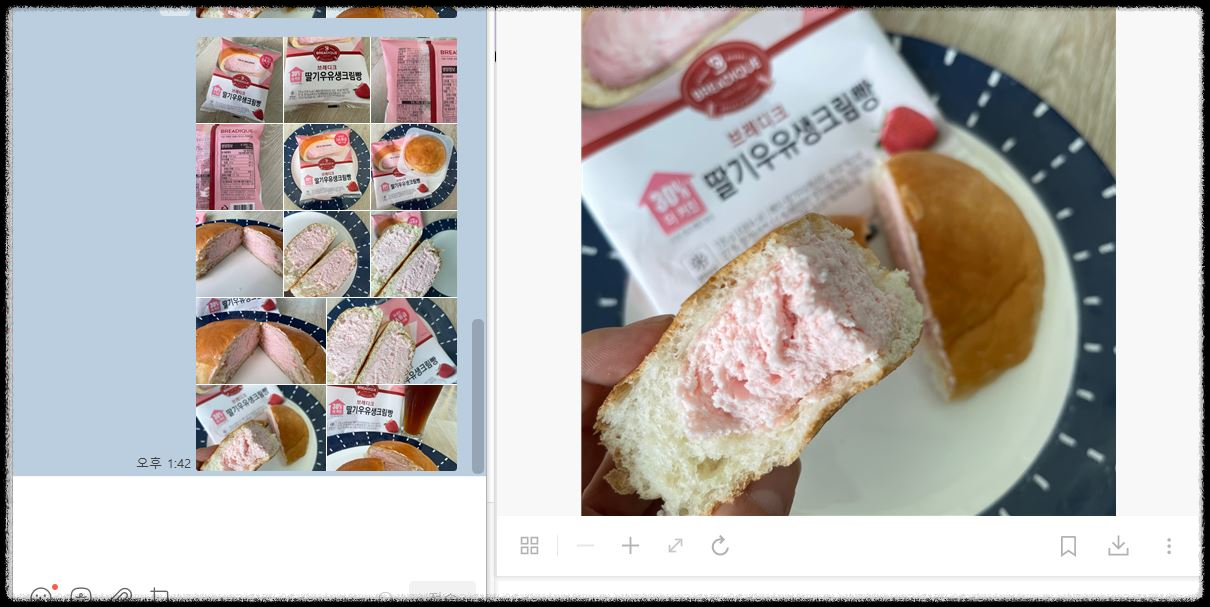
➊ 우선 아이폰에 있는 사진을 카카오톡에서 모두 나에게 보내줍니다!!
➋ 그리고 PC에서 카카오톡에 접속합니다!!
➌ 나에게 보낸 사진을 다운로드 합니다. (편하게 묶음 사진 전체 저장으로 해주세요!!)
➍ jpg 파일로 변환 끝!!
쉽죠??
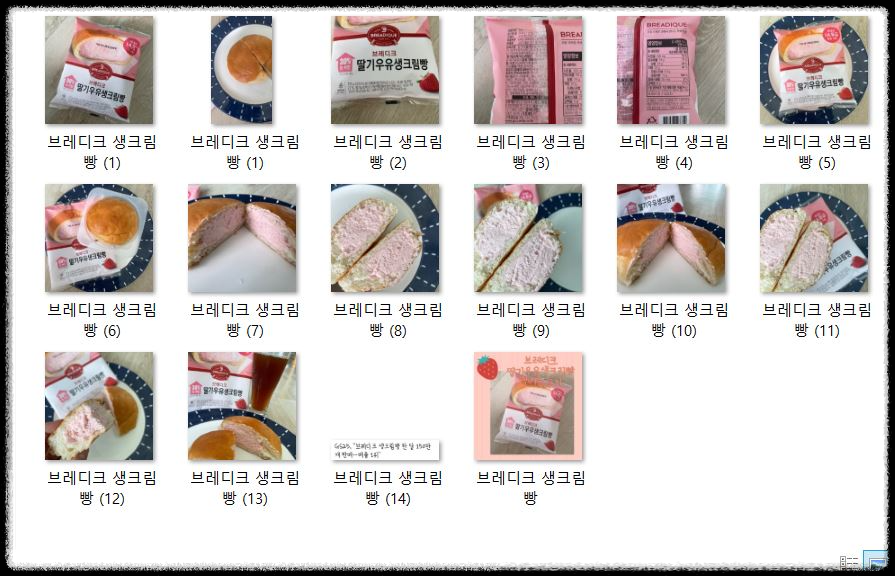
어때요??
이제 사진이 잘 보이죠??
속성을 눌러봅시다!!
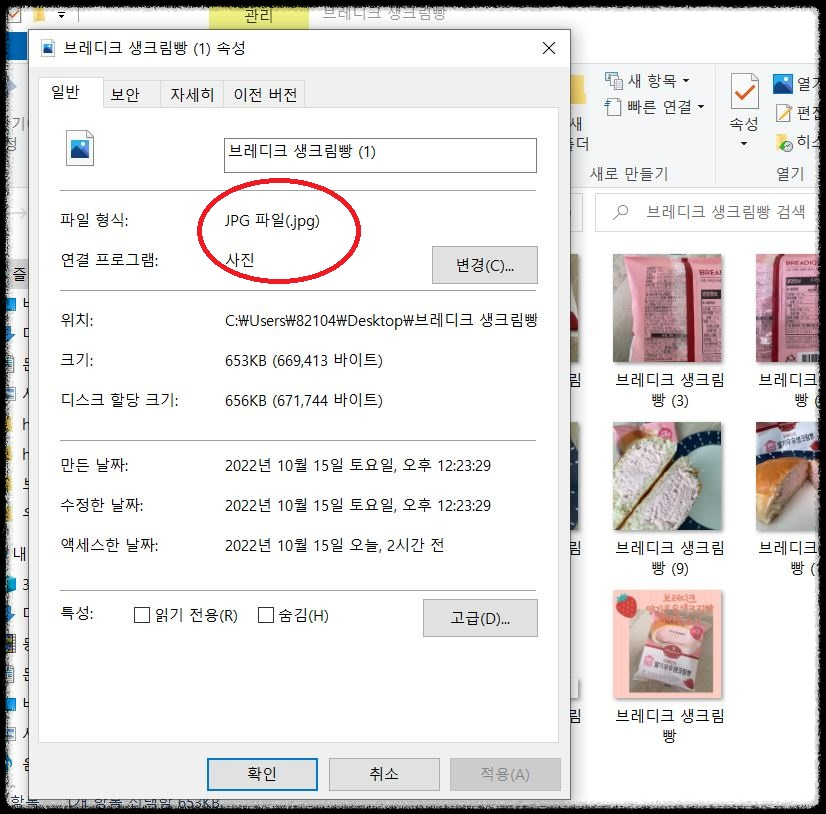
jpg 파일로 잘 변환되었네요!!
그런데 이렇게 카카오톡을 이용한 변환은 화질에 문제가 생기기도 해요.
그리고 매번 카카오톡에 접속해서 변환하는 것은 불편하기도 하죠.
이 방법은 이미 찍었던 사진을 변환하거나 가끔 이용할 때 추천합니다.
그렇다면 다른 방법이 있느냐?
이번엔 아이폰에서 설정을 이용해 직접 변환하는 방법을 알려드리겠습니다!!
아이폰에서 직접 변환하는 방법
아이폰에서 설정을 살짝 바꾸어주면 저장할 때부터 jpg 파일로 저장할 수 있는데요.
(뭐??!! 이런 신세계가??!!🤩)
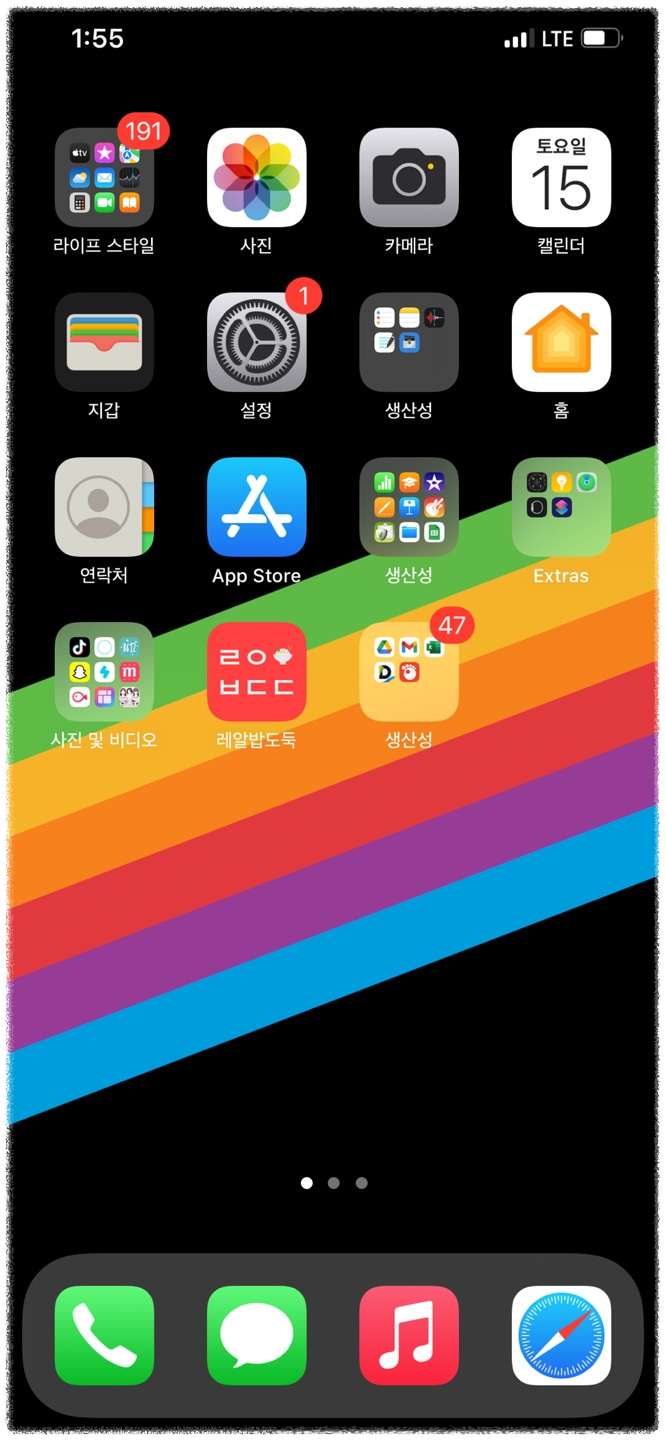
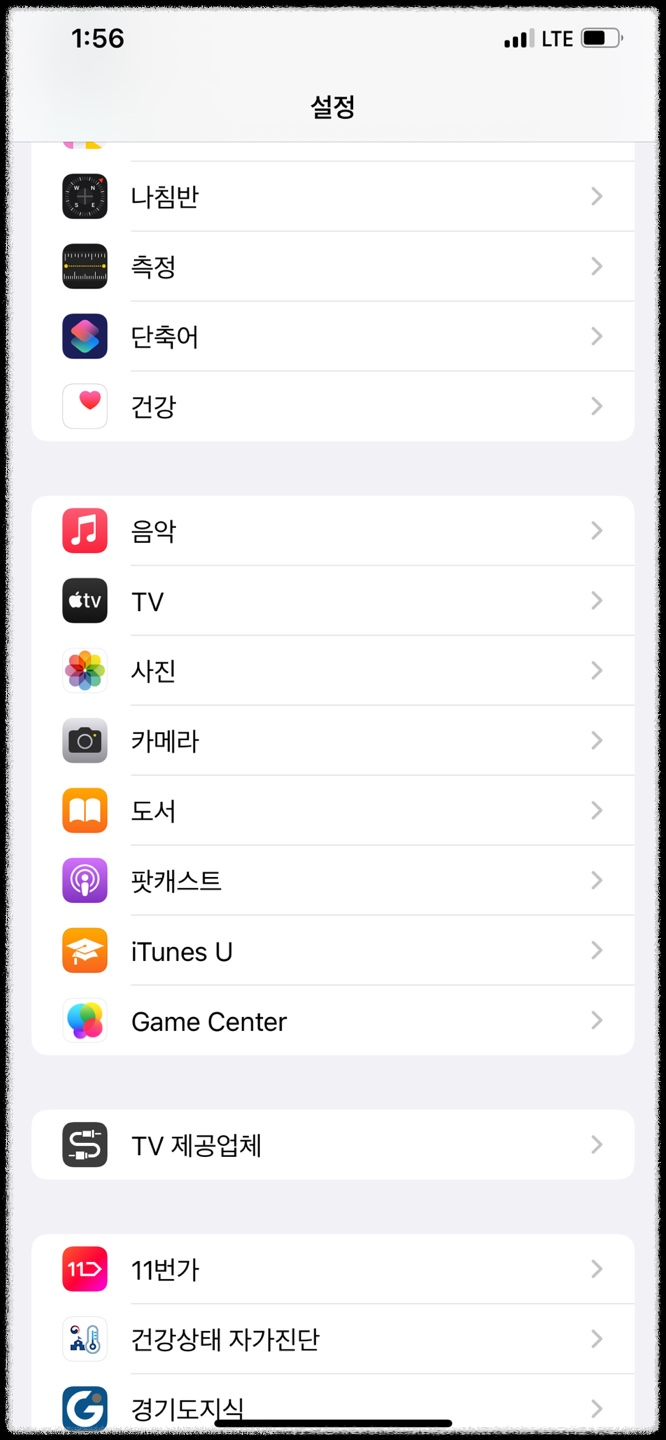
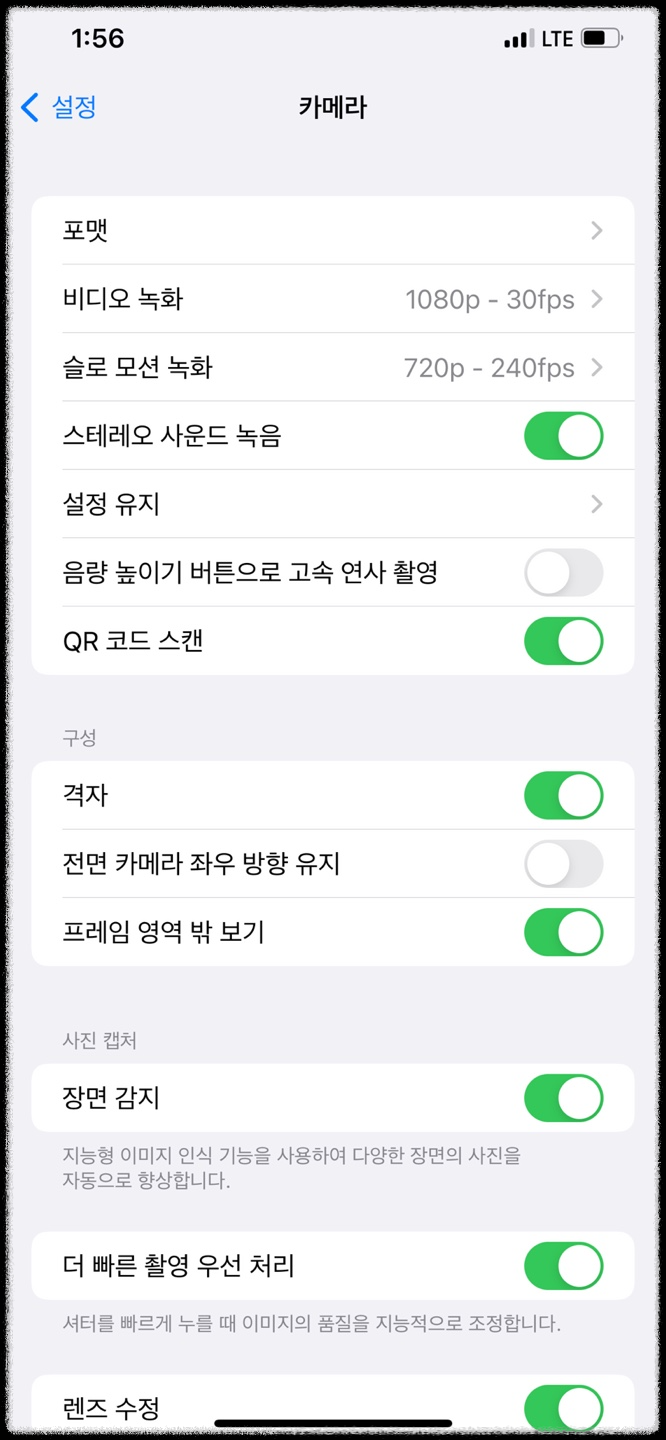
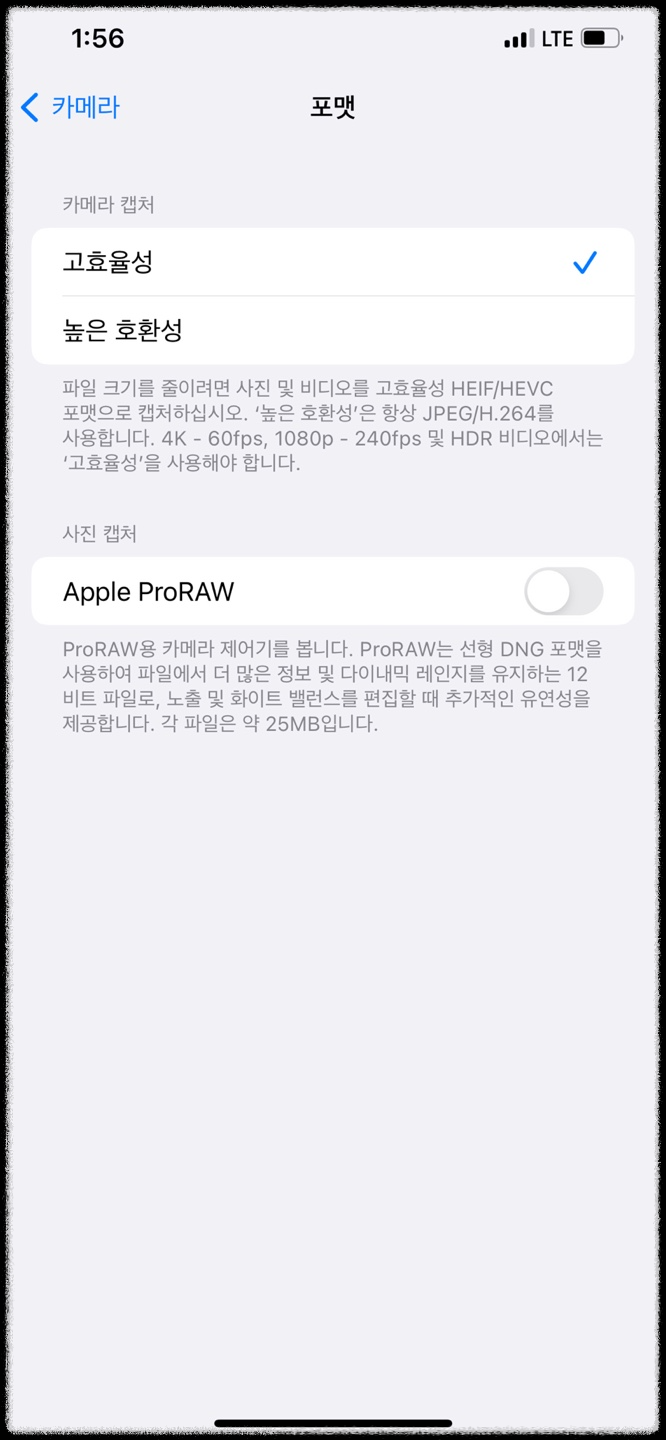
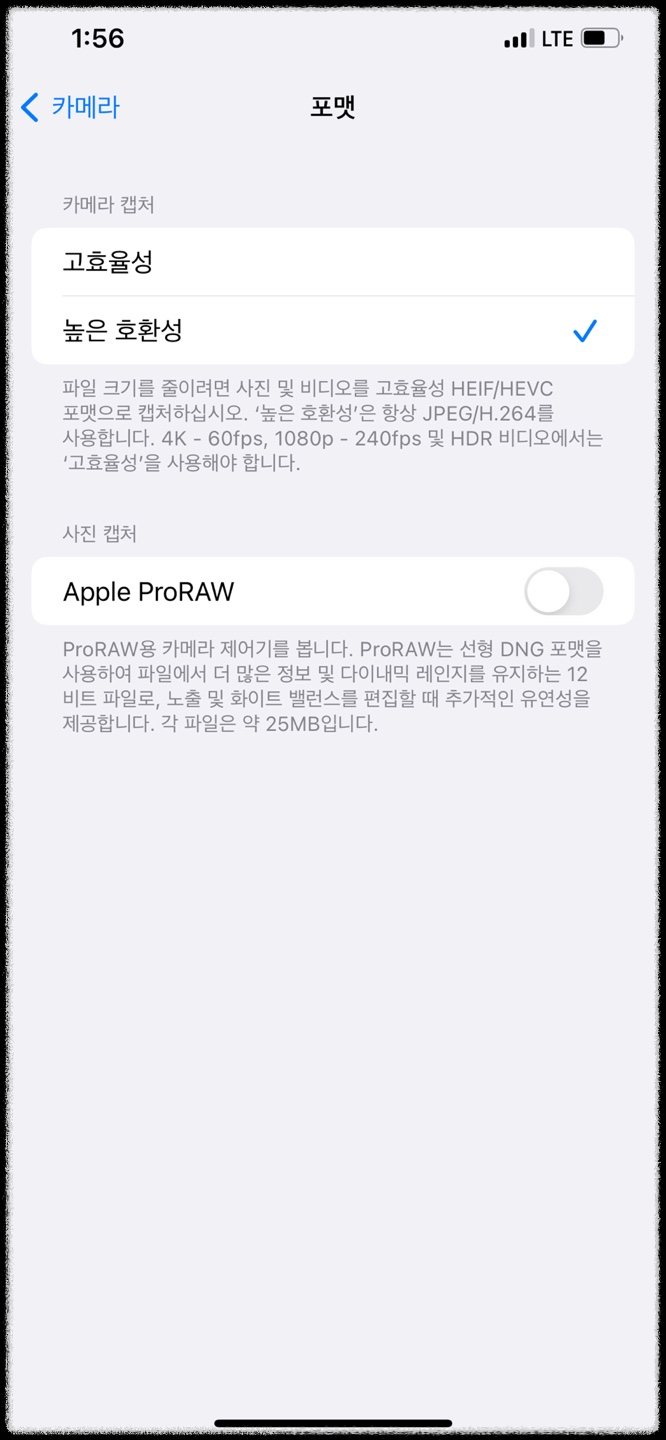
➊ 아이폰에서 설정에 들어갑니다.
➋ 메뉴에서 카메라에 들어갑니다.
➌ 가장 처음에 있는 포맷을 눌러줍니다.
➍ 카메라 캡처에 있는 고효율성을 높은 호환성으로 바꾸어줍니다.
이제부터 아이폰으로 찍은 사진은 jpg로 저장됩니다.
하지만 heic 파일이 용량에서는 효율성이 높으니 때에 따라서 사용하시면 될 것 같아요!!
오늘은 heic 파일을 jpg로 변환하는 방법에 대해 알아보았습니다!!
다음에 더 유용한 포스팅으로 돌아오겠습니다!! 빠이!!

2022.11.08 - [IT 정보] - 아이폰 재난 문자 알림 끄기
아이폰 재난 문자 알림 끄기
잦은 재난 문자 수신으로 인해 일생 생활에 방해된 적 없으신가요? 코로나 초기에는 재난 문자가 코로나 확진자 동선 파악과 관련 정보 수신에 많은 도움이 되었지만, 너무 많은 재난 문자로 피
book.bubble-dream.co.kr
2022.11.07 - [IT 정보] - 애플워치 수면분석(꿀잠으로 삶의 질 높이기)
애플워치 수면분석(꿀잠으로 삶의 질 높이기)
애플워치를 사용하다 보면 다양한 분석들이 도움이 될 때가 많아요. 그 중에서 수면 분석은 애플워치의 메인 기능 중 하나인 만큼 많은 분이 사용하신다고 생각해요. 예전에는 단순히 몇 시간
book.bubble-dream.co.kr
2022.10.26 - [IT 정보] - 텔레그램이란?
텔레그램이란?
얼마전 SK 판교 캠퍼스에서 발생한 화재로 카카오톡을 비롯한 카카오 계열 서비스에서 심각한 장애가 발생하면서 카카오 마비 사태가 있었죠. 또한 한동안은 카카오톡이 사이버 검열에 가담했
book.bubble-dream.co.kr
'IT 정보' 카테고리의 다른 글
| 카카오페이지 캐시충전 하는법(수수료없이 할 수 있어요!!) (0) | 2022.11.03 |
|---|---|
| 텔레그램 장점과 단점(feat. 카카오톡과의 비교) (0) | 2022.11.01 |
| 텔레그램이란? (0) | 2022.10.26 |
| 네이버 전자문서 해지하기 (0) | 2022.10.21 |
| 카카오뱅크 통장사본 발급받고 출력까지 쉬워요!! (0) | 2022.10.20 |




댓글